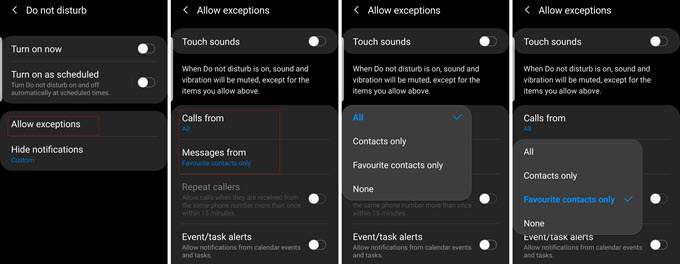Theo mặc định, Android không làm phiền (DND) của Android thực hiện chính xác những gì bạn mong đợi tính năng được đặt tên này để thực hiện bất kể ứng dụng, cuộc gọi, email hoặc tin nhắn văn bản nào cố gắng tìm bạn, hệ điều hành (HĐH ) đợi cho đến khi bạn tắt DND trước khi hiển thị và / hoặc phát và / hoặc rung thông báo.
Nhưng điều gì sẽ xảy ra nếu bạn mong đợi một cuộc gọi quan trọng hoặc có lẽ đang chờ thông báo thanh toán quan trọng từ PayPal? Hoặc những gì về văn bản được mong đợi từ một người mà bạn muốn nói chuyện bất kể bạn đang làm gì?
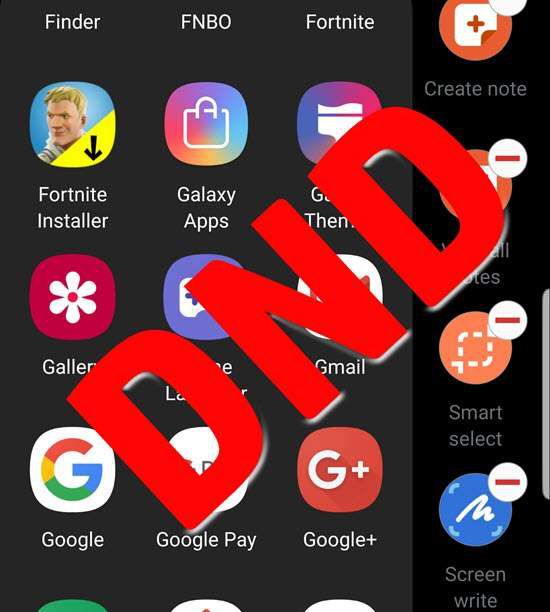
Tin vui là HĐH cung cấp tính năng thông qua một tập hợp con của DND, extensivecontrols về dữ liệu nào, từ ứng dụng nào, ngay từ ai, thực sự xuyên qua bức màn DND, và khi nào. Nhưng trước khi xem xét và sửa đổi hành vi củaDND, hãy bắt đầu bằng cách đảm bảo rằng chính chức năng Thông báo được thiết lập tối ưu. ứng dụng có một thứ này hay thứ khác nó muốn thông báo cho bạn, một số trong số chúng quá mức. Tôi không biết về bạn, nhưng tôi không được thông báo ngay lập tức khi ứng dụng ngân hàng trực tuyến của tôi có thay đổi chính sách hoặc mỗi khi có bản cập nhật cho mọi ứng dụng trên điện thoại của tôi. Thành thật mà nói, chỉ có một vài ứng dụng của tôi có bất cứ điều gì quan trọng để nói.
Tôi không đề xuất quy trình sau cho mọi ứng dụng bạn đã cài đặt, nhưng chủ yếu cho những ứng dụng bạn nhận được thông báo không mong muốn và muốn ngăn chặn chúng.
Lưu ý:Đối với thủ tục này và bất kỳ điều gì khác trong bài viết này, các thủ tục và tên vị trí có thể hơi khác nhau dựa trên Phiên bản Android và nhà sản xuất điện thoại của bạn.
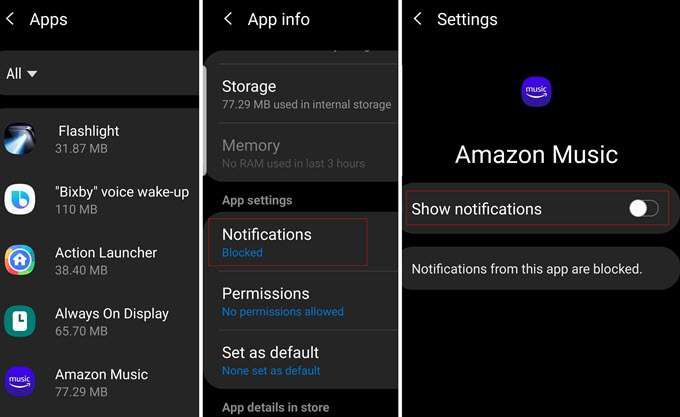
Kiểm soát Ddo với chế độ ưu tiên
Về cơ bản, làm gì Not Disturb không vô hiệu hóa hệ thống Thông báo Android Android, cho đến khi, nghĩa là bạn thiết lập các tham số để chọc các lỗ hổng trong hàng rào DND.
Điều quan trọng cần lưu ý là không phải tất cả các điện thoại và phiên bản HĐH đều sử dụng chính xác cùng một thuật ngữ. Ví dụ, trên Galaxy của tôi, chúng tôi sẽ làm việc với DND Ngoại lệ. Sau đó, phần Một trong quy trình là kích hoạt DND, như sau:
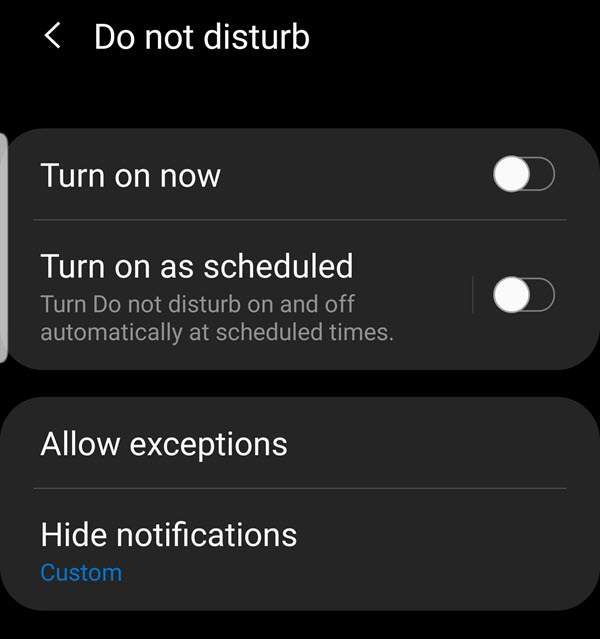
Khai thác Bật ngay bây giờ, tất nhiên, đặt thiết bị ở chế độ DND. Bạn có thể thiết lập các tham số với Cho phép ngoại lệ.
Lập kế hoạch Chế độ Ddo
Cũng như mọi trường hợp, Android cho phép bạn thiết lập DND để bắt đầu và dừng tại các thời điểm cụ thể vào mỗi ngày tuần. Nhấn vào Bật theo lịch trình(hoặc tương đương) sẽ hiển thị màn hình tương tự như màn hình lập lịch sự kiện ứng dụng lịch của bạn, như được hiển thị tại đây:
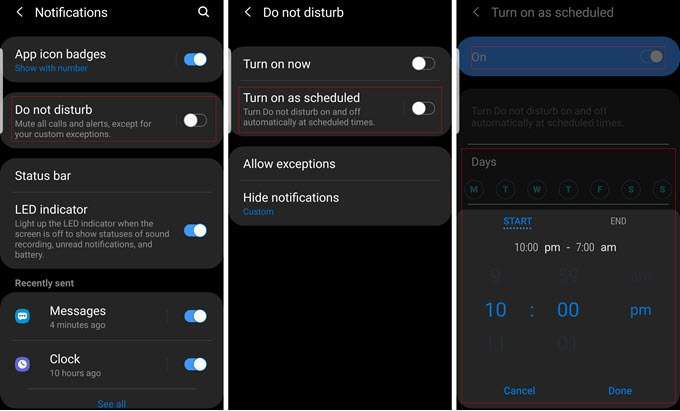
Từ đây, sau khi bật lịch trình, bạn có thể đặt ngày nào bạn muốn DND chạy và thời gian bắt đầu và kết thúc. Trên một số Android có thể khác nhau, nhưng trên Galaxy Note 9, tôi không thể đặt thời gian kích hoạt khác nhau cho những ngày cụ thể; nó là một kịch bản một phù hợp với tất cả. Tuy nhiên, tôi có thể tắt DND bất cứ khi nào tôi muốn với Bật ngay bây giờ / Tắt ngay bây giờ để chuyển đổi được đề cập trước đó.
Đặt ngoại lệ DnD
Có rất nhiều thoải mái khi có khả năng nói với điện thoại của bạn, hãy đừng làm phiền tôi trong khoảng thời gian từ 10 giờ tối đến 6 giờ sáng, sau đó biến mất trong đêm. Nhưng có rất nhiều sự kiện quan trọng có thể xảy ra mà chúng ta quay lưng lại cùng một lúc.
Isn dục đang nói với điện thoại của bạn, thì Don Don làm phiền tôi trong khoảng thời gian từ 10 giờ tối đến 6 giờ sáng trừ khi Jackie gọi, bạn có thấy thoải mái hơn không? Thế còn, thì Giữ tất cả các cuộc gọi, tin nhắn và email, ngoại trừ những cuộc gọi từ phòng thai sản của con gái tôi ở bệnh viện. Nhẫn
Bạn hiểu ý. DND hiệu quả hơn nhiều khi bạn không phải lo lắng về những gì bạn có thể bỏ lỡ. Gửi điện thoại, bạn thiết lập các quy tắc ngoại lệ trong phần phụ của Do NotDisturb, có thể truy cập qua Thông báo trong Cài đặt, như sau.
Noticethe diffe thuê các loại sự kiện, chẳng hạn như các cuộc gọi, tin nhắn văn bản, sự kiện và nhiệm vụ và lời nhắc mà bạn có thể tạo ngoại lệ. Một lần nữa, mỗi phiên bản hệ thống âm thanh và hệ điều hành xử lý vấn đề này một chút khác nhau, nhưng không quá nhiều bạn nên gặp rắc rối sau đó.
Với các cuộc gọi và tin nhắn, bạn có một số tùy chọn. Bạn có thể, ví dụ, cho phép tất cả các cuộc gọi thông qua; chỉ cho phép các cuộc gọi từ những người trong ứng dụng Danh bạ của bạn hoặc chỉ những cuộc gọi được đánh dấu là mục yêu thích (hoặc có dấu sao gắn liền) trong ứng dụng Danh bạ của bạn. Các tùy chọn cho tin nhắn văn bản là như nhau.
Trong trường hợp không rõ ràng, thì cách hạn chế nhận tin nhắn và cuộc gọi từ những người cụ thể là bằng cách chỉ định chúng là mục ưa thích trong ứng dụng Danh bạ của bạn.
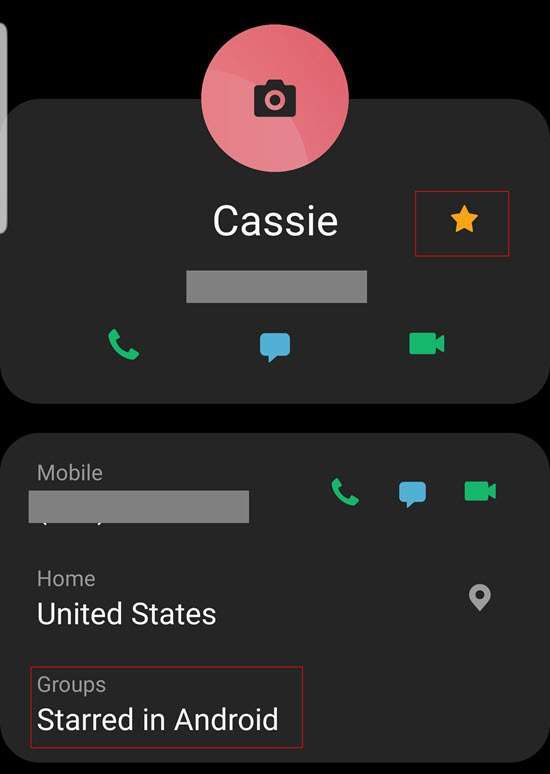
Một cách nữa để làm cho DND hiệu quả hơn một chút và gần như không tha thứ , là tùy chọn Lặp lại người gọi. Thông thường, trong trường hợp khẩn cấp, hầu hết mọi người sẽ cố gắng gọi cho bạn nhiều lần.
Khi điều đó xảy ra, khi cuộc gọi thứ hai đến từ cùng một số trong vòng 15 phút kể từ cuộc gọi đầu tiên, với Người gọi lặp lại được bật, DND sẽ cho phép cuộc gọi đi qua. Cấp, điều này không chính xác hoàn hảo, nhưng là một lựa chọn tốt.
Còn nhiều việc phải làm
Không làm phiền mạnh mẽ hơn trên một số thiết bị so với các thiết bị khác và đối với hầu hết các phần tôi chỉ đề cập đến những điều cơ bản ở đây . Ví dụ, bạn có thể sửa đổi loại thông báo nào (tức là âm thanh, huy hiệu biểu tượng, độ rung, v.v.) được sử dụng trong các tình huống cụ thể. Chẳng hạn,
Giả sử Android không bật màn hình khi thực hiện thông báo hoặc dừng bật thông báo khi bạn đang ở giữa một thứ gì đó trên điện thoại của mình.
Trong mọi trường hợp, có thể có những cách khác để bạn nói với Android khi nào và làm thế nào nó phù hợp với bạn; những gì chúng tôi đề cập ở đây sẽ giúp bạn bắt đầu.